A+:全自動拍攝(智能自動場景)
是全自動模式。相機會自動分析場景並設定最佳設定。相機也會透過偵測主體的移動,自動調整靜止或移動主體的對焦。
-
將模式轉盤設為
。
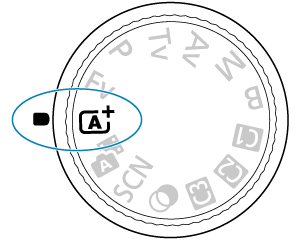
-
按下
按鈕。

- 讀取訊息並選擇[OK]。
-
將相機對準要拍攝的對象(主體)。

-
在某些拍攝條件下,主體上可能會顯示追蹤框(1)。
-
-
向主體對焦。
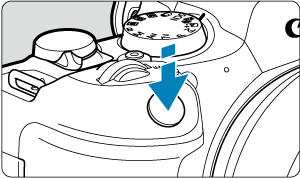
-
拍攝相片。
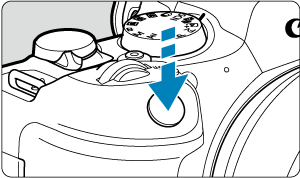
- 完全按下快門按鈕拍攝相片。
- 剛拍攝的影像將在畫面上顯示約2秒。
注意
- 對於某些主體或拍攝條件,可能無法正確偵測到主體移動(主體是否靜止或移動)。
注意事項
最大限度地減少模糊相片
常見問題
-
無法進行對焦(以橙色自動對焦點指示)。
-
對焦後,多個自動對焦點會同時顯示。
所有這些自動對焦點均已成功對焦。
-
快門速度顯示正在閃爍。
-
使用閃光燈拍攝的相片的底部顯得異常暗。
如果鏡頭上裝有遮光罩,可能會阻擋閃光光線。如主體距離很近,請在使用閃光燈拍攝相片前移除遮光罩。
注意事項
-
如果未使用閃光燈,請注意以下事項。
- 在容易發生相機震動的低光照條件下,穩固地握持相機或使用三腳架。使用變焦鏡頭時,透過將鏡頭設為廣角端,可以降低因相機震動而產生的模糊。
- 在低光照條件下拍攝人像時,請提醒主體在完成拍攝前保持靜止不動。拍攝時,任何移動都可能會導致相片中的人物模糊。
拍攝移動主體

半按快門按鈕可追蹤移動的主體,使其保持對焦。
保持半按快門按鈕的同時確保主體在螢幕中,在關鍵瞬間,完全按下快門按鈕。
場景圖示

相機偵測場景類型並自動設定所有設定以適合場景。偵測到的場景類型會在畫面左上方表示。有關圖示的詳細資訊,請參閱場景圖示。
調整設定

透過輕點畫面上的圖示,可調整驅動模式、影像畫質、輕觸式快門和創意輔助的設定。
為拍攝加入效果(創意輔助)
-
按下
按鈕。
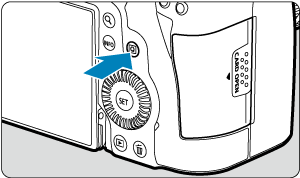

- 讀取訊息並選擇[確定]。
-
選擇效果。

- 使用
轉盤選擇效果,然後按
按鈕。
- 使用
-
選擇效果等級和其他具體選項。
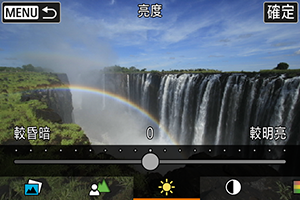
- 使用
轉盤進行設定,然後按
按鈕。
- 要重設設定,按下
按鈕,然後選擇[確定]。
- 使用
創意輔助效果
-
[
] 預設
選擇其中一個預設效果。
請注意,設定為[B&W]時,[飽和度]、[色調1]和[色調2]不可用。
-
[
] 背景模糊
調整背景模糊。選擇較高的值以使背景更清晰。要讓背景模糊,選擇較低的值。[自動]會在符合亮度的情況下調整背景模糊。因鏡頭的亮度(f/值)而異,某些位置可能無法使用。
-
[
] 亮度
調整影像亮度。
-
[
] 對比度
調整對比度。
-
[
] 飽和度
調整色彩鮮艷程度。
-
[
] 色調1
調整琥珀色/藍色色調。
-
[
] 色調2
調整綠色/洋紅色色調。
-
[
] 單色
設定單色拍攝的色調效果。
注意事項
- 閃燈攝影時,[背景模糊]無法使用。
- 切換拍攝模式或將電源開關置於
時,會重設這些設定。要儲存設定,將[
: 保留創意輔助資料]設為[啟用]。
儲存效果
要將當前設定儲存至相機,在[創意輔助]設定畫面中輕點[登錄],然後選擇[確定]。最多可將三個預設儲存為[USER*]。已儲存三個預設後,必須覆寫現有的[USER*]預設後才可再儲存新的預設。